iPhone/アンドロイド携帯を、PC/Macのマウスとして使う:Mobile Mouse
iPhone/アンドロイド携帯を、Windows PC/Macintosh/Linuxのマウスとして使うアプリ、「Mobile Mouse」の紹介です。
オフィスや出張先でこれをやって、周囲の人をアッと言わせましょう!
・・・と言うか、筆者はラップトップPCを出張/旅行に持ち歩きますが、ラップトップに付いているタッチパッドはあまり好きではありません。タッチパッドの面積が小さく、タッチパッドの下のボタンが頻繁に手のひらの付け根のところにあたって、予期せぬことがパソコン上で起こるからです。
そこで、必ず普通サイズのBluetoothマウスを一緒に持って行くのですが、このMobile Moueを使い慣れれば、出張の鞄にに入れて持っていくモノが一つ減ると思います。
また、パスコンを使ったプレゼンの時に、マウスやラップトップ本体実装のタッチパッドを使うより、iPhoneやスマートフォンを使ってパソコンを操ると、「クール」ですね。
あと、他の人のブログによれば、ソファに座りながらや寝そべりながら、少し離れたところにあるパソコンを操作する・・・という目的もあるようですが、その目的にはリモート制御アプリを使ったほうが良いと思いますね。ただし、パソコン・リモート制御アプリを使う場合はiPhone画面ではPC画面全体が一度に見えない、という不便があります。
このアプリは、LANまたはWAN上で、iPhone/アンドロイド携帯からパソコンをIPアドレスでアクセスして使います。
したがって、このアプリを使うためには
● iPhone/アンドロイド携帯が、WiFi環境でLANに繋がっていること
● PC/Mac/Linuxは、その同一LAN上に繋がっていること(WiFiである必要は無く、LANケーブルで繋がっていても良い。)
または、
● iPhone/アンドロイド携帯が、3G(またはWiFi)で繋がっていること
● PC/Mac/Linuxは、そのiPhone/アンドロイド携帯からIPアドレスでアクセスできること
つまり、iPhone/アンドロイド携帯から、母艦のPC/Mac/LinuxがIPアドレスでアクセスできれば、WAN経由でもマウスとして使えます。(ただし、TCP/IPポートが一つ必要です【デフォルト9099】。)
たとえば、パソコンがLANケーブルでLANに繋がっているがWiFi環境はそこに無い ⇒ iPhone/アンドロイド携帯は3Gで繋ぐ ⇒ パソコンが繋がっているLANのルーターやゲートウェイでポート転送やNATでアドレス変換が出来て、外からそのパソコンにアクセスできれば、使えます。
・・・でも、まあ、普通、そんなことまでしないでしょうね。
通常は、ホテルの部屋内などのWiFiでパソコンもiPhone/アンドロイド携帯も繋ぐ、あるいは、同じポケットWiFiにパソコンもiPhone/アンドロイド携帯も繋ぐ、と言うことに成るでしょうから、どちらも同じLAN上のIPアドレスになるので、簡単に繋がるはずです。
まずは、Mobile MouseアプリをiPhone/アンドロイド携帯にインストールします。
Mobile Mouseは無料版と、有料版(iOSは$1.99/170円、アンドロイド版は$2.99)があります。
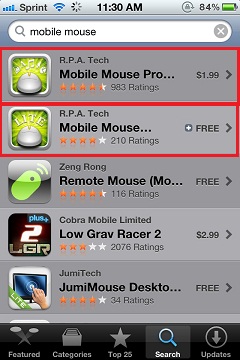
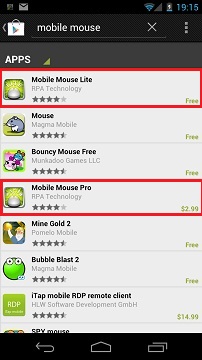
有料版(Pro版)は、画面を指でタッチしてパソコンのマウスを動かすだけでなく、iPhoneの加速度センサーを使い、iPhoneを空中で動かしてマウスの位置を動かすことも出来ます。そのほか、プログラム・スイッチャー、ウィンドゥズ・メディア・プレイヤーのコントロール、数字キーパッド、プログラム可能なホットキー、など、無料版には無い機能が付いています。
■ Mobile MouseをiPhone(iPod Touch、iPad)/アンドロイド端末にインストールする
iOSデバイスはAppStoreから、アンドロイド端末はプレイ・ストア(アンドロイド・マーケット)から、無料版Mobile Mouse Lite、または、有料版Mobile Mouse Proをインストールします。
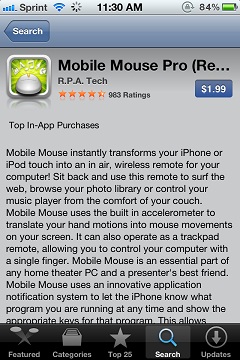
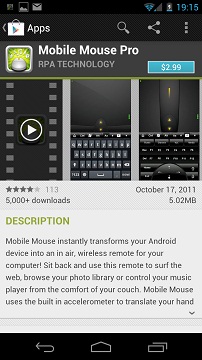
■ Mobile Mouse ServerをPC/Mac/Linuxにインストールする
Mobile Mouseを利用する為には、iPhone/スマートフォンにMobile Mouseアプリをインストールするだけでなく、PC(Windows)/Mac/LinuxパソコンにもMobile Mouseサーバー・ソフトをインストールする必要があります。
Mobile Mouse ホームページ
にアクセスして、使用するパソコンのOS用のMobile Mouseサーバーソフトをダウンロードし、
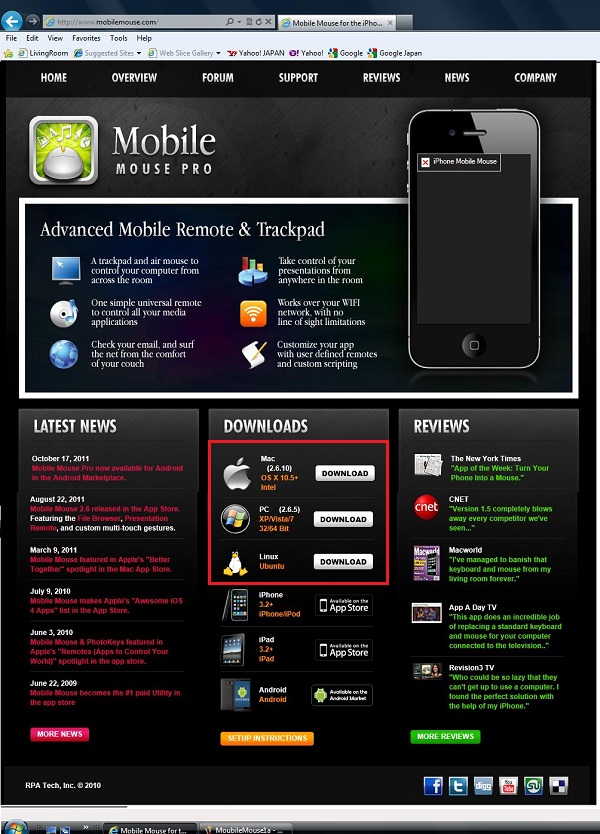
インストールします。
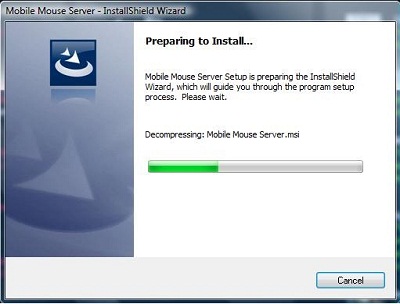
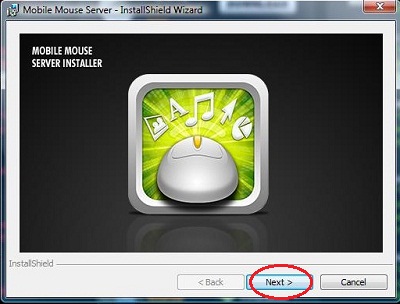
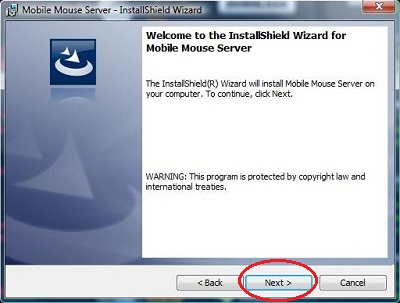
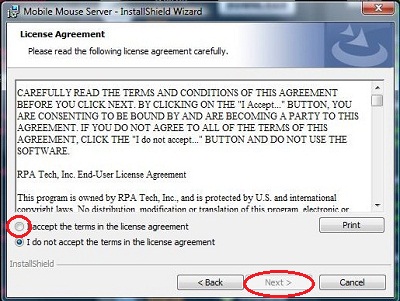
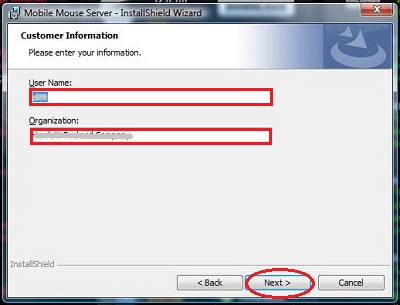
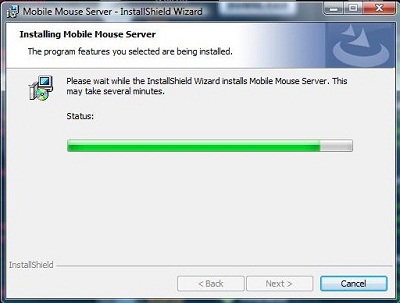
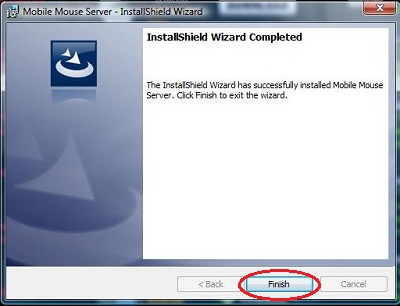
■ Mobile Mouse Server (PC/Mac/Linux)の初期設定
PC/Mac/Linuxパソコンで、インストールしたMobile Mouse Server(Air Mouse)を実行します。
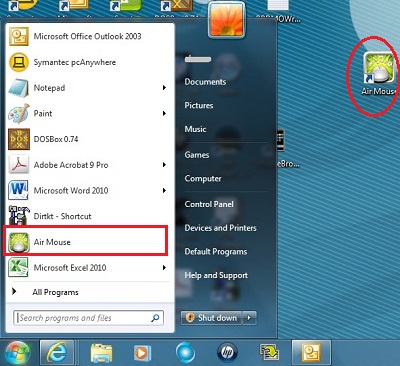
最初だけ、商品案内等の通知の為のメールアドレスを聞いてきます。
通知が不要なら「No Thanks」ボタンをクリック。通知が欲しければ、メールアドレスを入力して「OK」をクリックします。
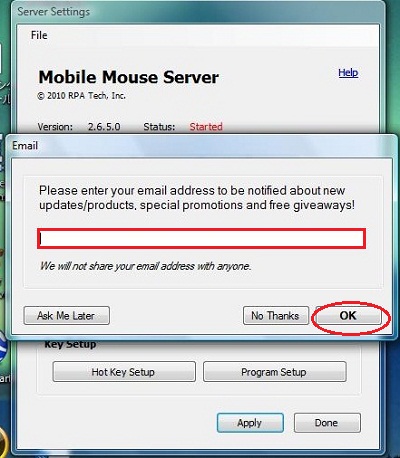
メールアドレスを入力するtお、「Thank You!」ポップアップが表示されるので、「OK」をクリックします。
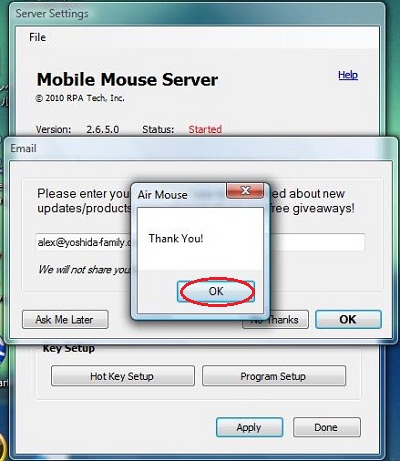
PCのIPアドレスと、Mobile Mouseアプリが使用するポート番号(デフォルト値9099)が表示されます。
このPCにiPhone/スマートフォンからアクセスする際のパスワードを入力し、「Apply」ボタンをクリックします。
パスワードは7桁以下なので、iPhone/スマートフォンからパスワードを入力するときには間違わないようにしてください。
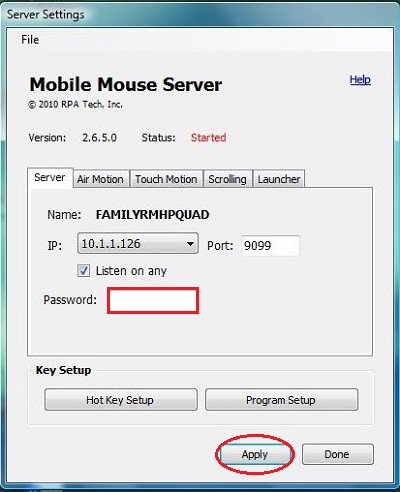
次に、Windows PCで日本語、または、日本語キーボードを使うときには、2つ注意点があります。(Macでは、この設定は不要でした。Linuxでは確認していません。)
その一つは、Mobile Mouseサーバー側で、画面左上の「File」をクリックし、
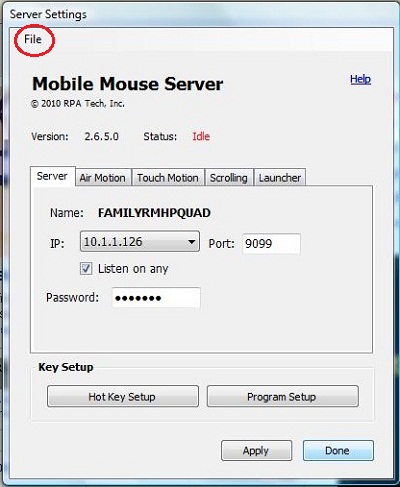
「Non-US Keyboard」をクリックして選択し、「Apply(適用)」ボタンをクリックます。
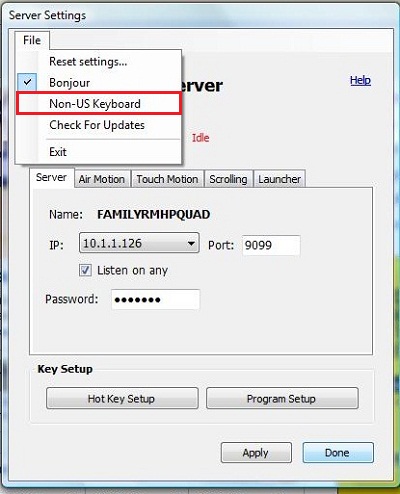
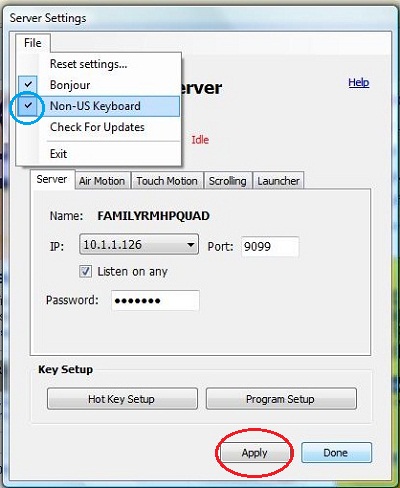
済んだら、画面右下の「Done」をクリックします。
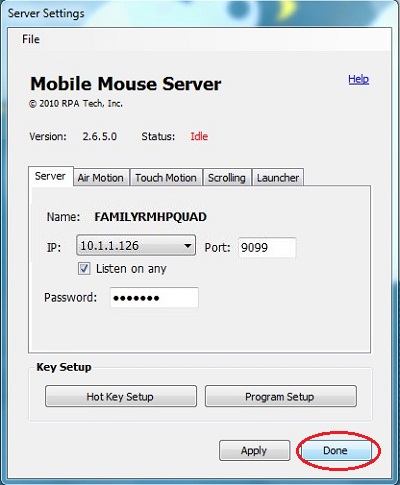
Mobile Mouseサーバーは常駐ソフトで、PC/Mac等を起動すると、毎回自動的に起動されます。
■ iPhone/アンドロイド携帯でMobile Mouseアプリを起動する
準備が済んだので、Mobile MouseアプリをiPhone/アンドロイド携帯で起動します。(もちろん、iPod Touch、および、iPadでも可能です。)
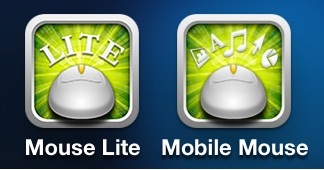
アクセスしたいパソコンのMobile Mouseサーバーに設定したパスワードを入力します。
2回目からは既にアクセスしたいパソコンサーバーに最近アクセスしていると、パスワードを聞いてこないことがあります。
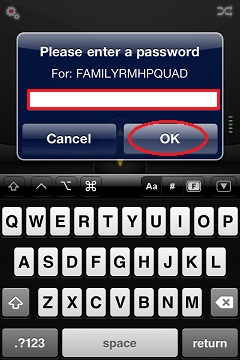
パソコンにアクセスが許可され、「使い方のTip」が表示され、「OK」をクリックすると、
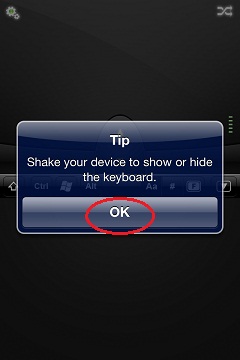
マウス(タッチパッド)画面、またはマウスとキーボード画面になります。
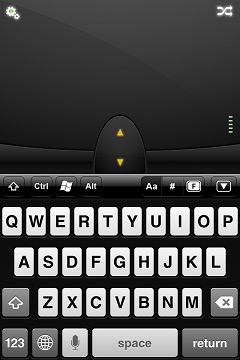
キーボーを消す場合には、iPhone/アンドロイド携帯を振ります。
ちょっと太ももに一振りで軽く当てたほうが、確実にキーボードのオン/オフが実行されるようです。
あとは、画面をタッチパッドのように指でなぞり、左下/右下のボタンを左クリック/右クリックとして使います。
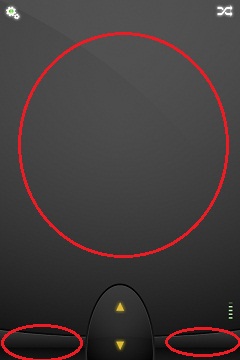
Mobile Mouse Proバージョンでは、画面右上をクリックすると、通常マウス、または、iPhone/アンドロイド携帯のモーションセンサーを使ってiPhone/アンドロイド携帯を空中で動かすとマウスのポインターが動くAir Mouseになります。
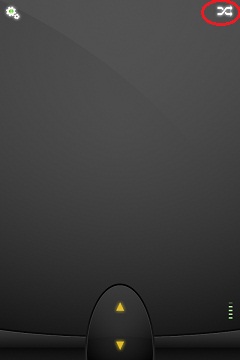
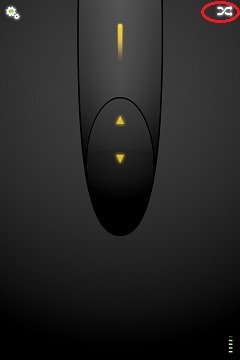
Air Mouseとして使う場合は、iPhone/アンドロイド携帯の画面の真ん中丈夫の黄色い直線を・・・
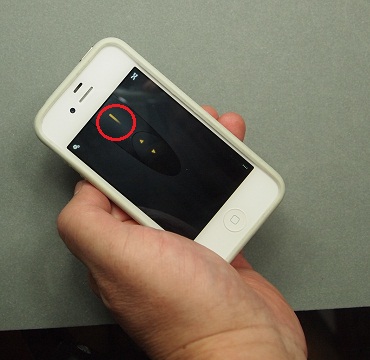
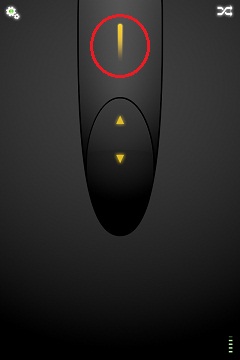
親指で押しながら、iPhone/アンドロイド携帯を空中で動かします。
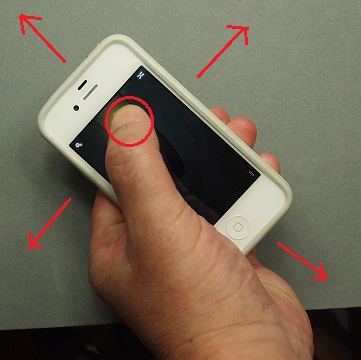
■ 日本語入力の為のMobile Mouseアプリの設定
Mobile Mouseでは日本語入も可能ですが、以下の設定を必ずして下さい。これが、Mobile Mouseを日本語で使うときの、二つ目の注意点です。
画面左上の「設定(歯車)」アイコンをタップし、
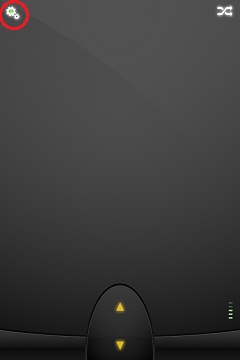
画面下の「Options」をタップし、
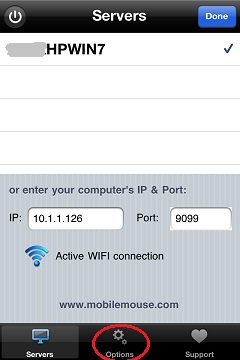
「Keyboard」セクションの「Key Buffer」を「ON」にします。
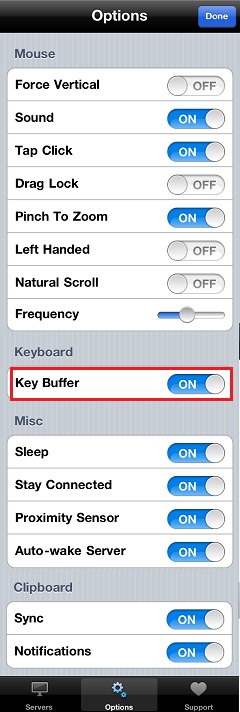
「Key Buffer」を「ON」設定すると、iPhone/アンドロイド携帯側のキーボードで入力して、「改行」キーをタップしたときに、初めて入力文字列全てがパソコンに送信されます。
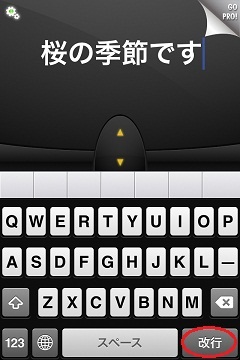
Mobile Mouse Lite/Mobile Mouse Proアプリにはその他にもいろいろな機能がありますが、あとはご自分で探求してください。
A previous instance of the server is already running,please quit it before starting a new one
ソフトを立ち上げようとすると、以上のようなメッセージが現れます。
マックにもモバイルマウスをインストール済で、ブートキャンプを使ってWINでも使おうと思っています。
ひとつのマシンでどちらとも動かすことは不可能なのでしょうか??
管理人 返信:
2013年1月28日 2:17 AM
>ソフトを立ち上げようとすると、以上のようなメッセージが現れます。
それはすでにプログラム(AirMouse)が自動起動して、裏(バックグラウンド)で走っているからです。 Windowsモードなら、システムトレイ(画面の右下)にAirMouseのアイコンがあって、それをクリックするか、右クリックして復元を押せば、AirMouseの制御メニューが出てきます。
>ひとつのマシンでどちらとも動かすことは不可能なのでしょうか??
可能です。
ブートキャンプは、マックOSかWin OSかどちらかひとつが起動しているだけで、両方が同時に起動しているわけではないので、問題はありません。
管理人様
ご教授ありがとうございました!!
見事動作いたしました。他の機能も試してみましたが、問題なく作動しました!
ありがとうございました!!